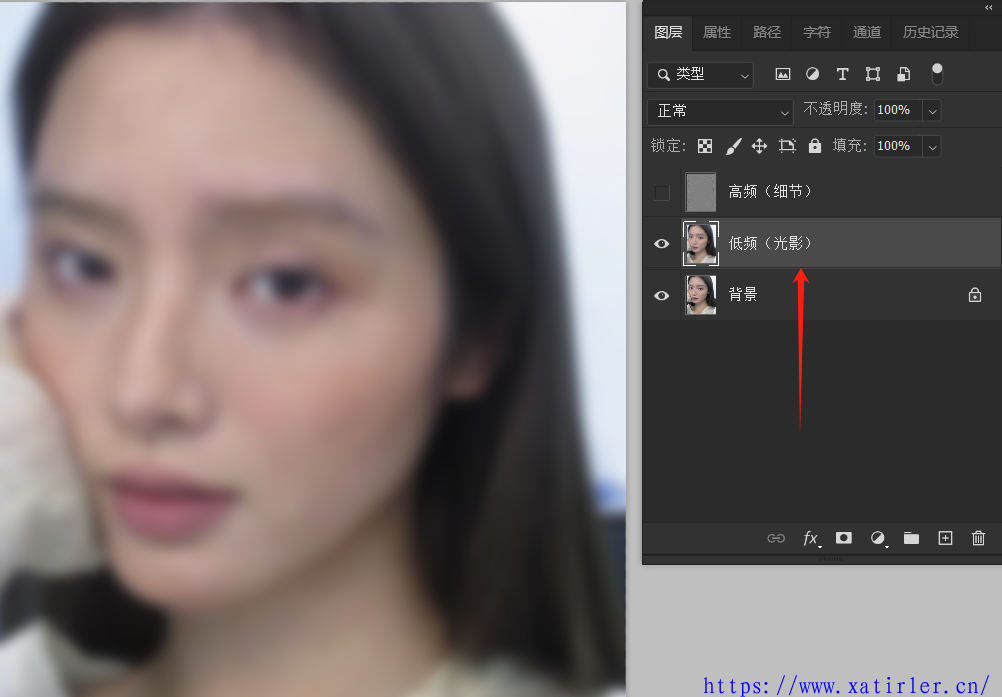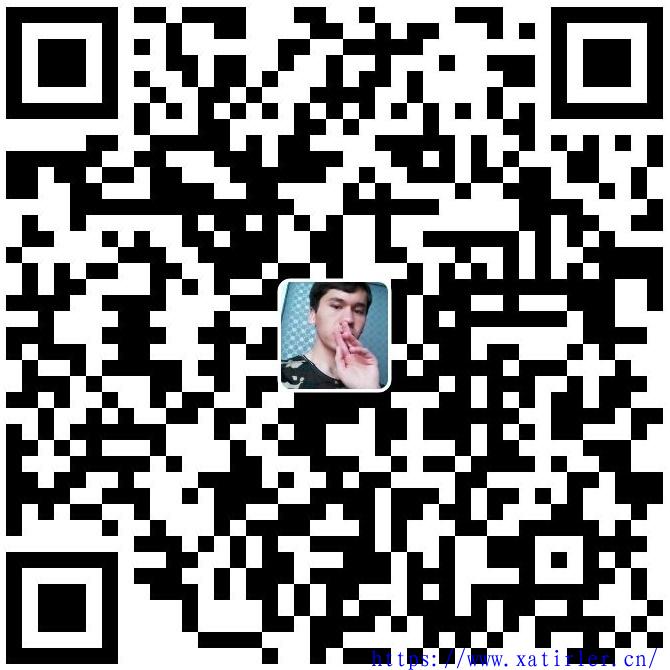1. 创建低频(光影)层和高频(细节)层
按下快捷键 Ctrl+J,复制背景图层两次,将复制后的下层图层命名为低频(光影),上层图层命名为高频(细节),如下图:
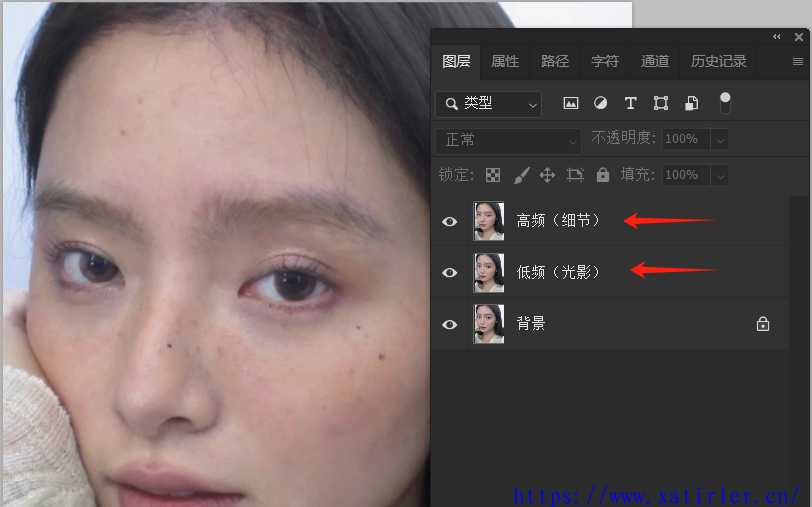
处理低频(光影)层:
先隐藏高频(细节)层,选中 低频(光影)层,执行 滤镜 → 模糊 → 高斯模糊,模糊半径根据图像分辨率调整(通常 5-20 像素),调整到皮肤细节看不清,但保留大致轮廓为止。如下图:
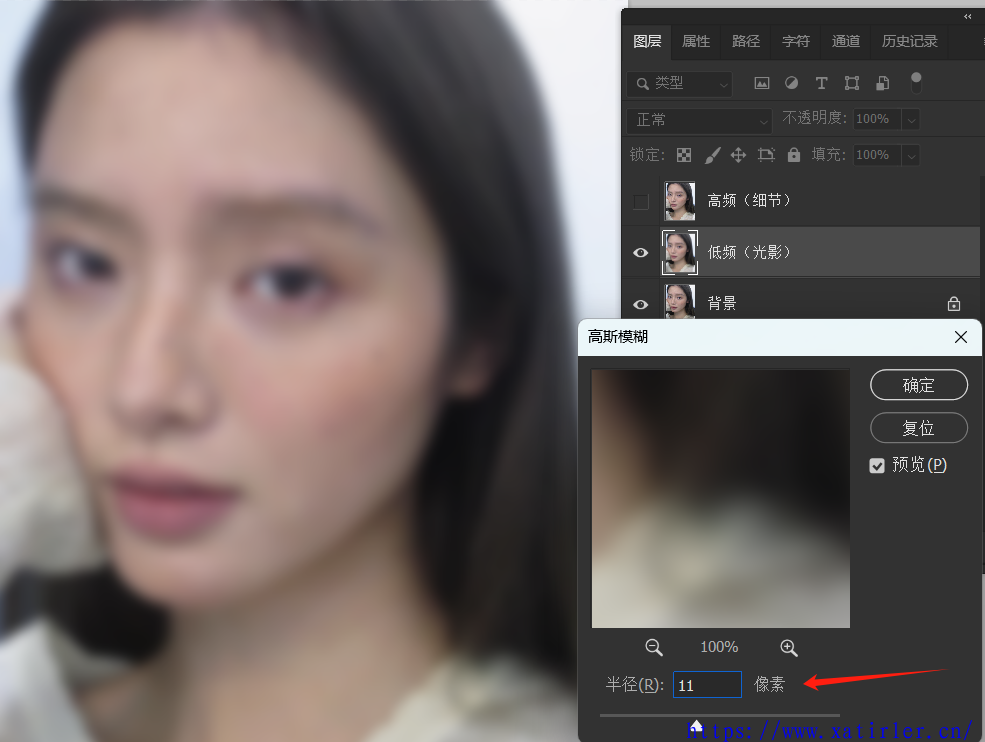
这样,在低频层就处理掉了图像的细节,保留住的是图像的光影。
处理高频(细节)层:
选中高频(细节)层并让其显示,执行 图像 → 应用图像,图层:选择低频(光影)层;混合模式:选择「减去」;缩放:2,补偿值:128。(缩放这儿的数值是固定的,128为中性灰),如下图:
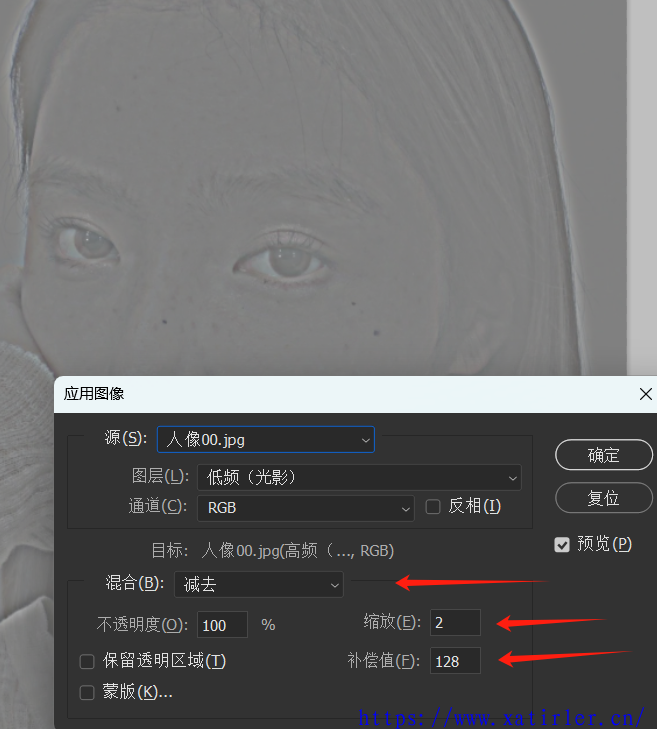
将高频(细节)层的混合模式改为「线性光」,此时图像显示为原始效果,也就是说高频(细节)层 与低频(光影)层 利用「线性光」混合模式得到了原图效果,如下图:
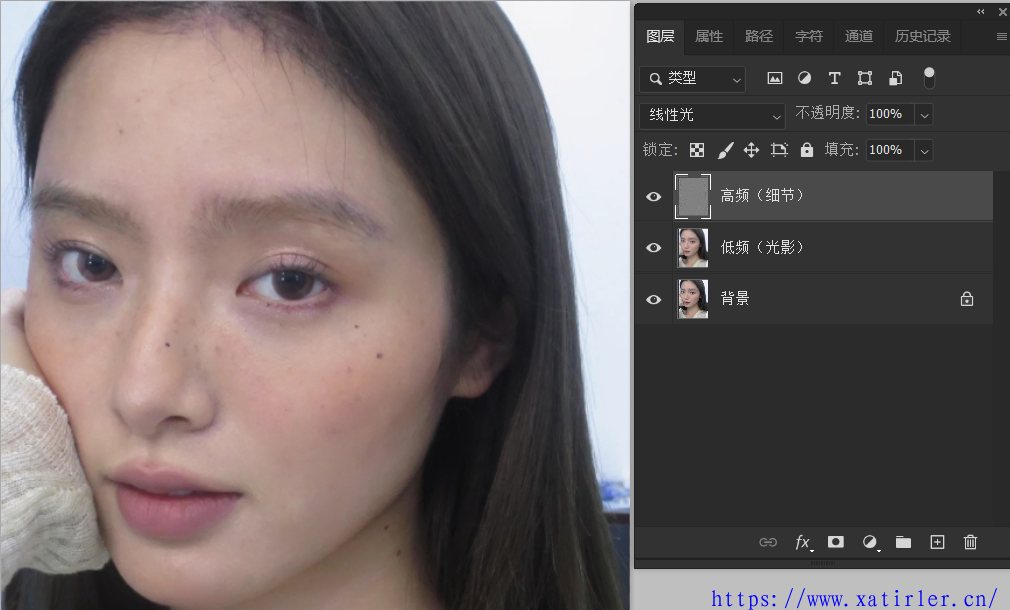
即:低频(光影)+ 高频(细节)=原图,此时已分离出高低频信息,也就是图像光影、细节已经分离开为两个独立图层。
2. 混合器画笔处理 低频(光影)层
选择「混合器画笔工具」,硬度设置为0,潮湿100%,载入20%,混合100%,流量30%,(这儿数据我参考值),选中低频(光影)层,利用「混合器画笔工具」在瑕疵处反复涂抹均匀光影,直到光影大致分布均匀就可以,如下图:
注意:涂抹时也可以隐藏显示高频(细节)层来观察图像光影效果。
3. 仿制图章处理高频(细节)层
在选中 高频(细节)层的情况下,选择「仿制图章工具」,在瑕疵附近取样,然后涂抹瑕疵进行遮盖,效果如下图,与原图相比图像瑕疵消失,皮肤平滑。

注意:不满意此时的效果,还可以继续取样涂抹,直到满意为止。
在这儿我们大胆处理瑕疵就可以,因为此时是在高频(细节)层进行的操作,不是在低频(光影)层,所以不会影响图像的光影与颜色。
高低频磨皮的优势:保留皮肤自然纹理,避免传统磨皮的“模糊感”。
适用:商业人像、肖像摄影、处理皮肤瑕疵,并高质量保留皮肤细节。